Kako videoposnetkom dodati enega ali več zvokov z Windows Video Editor, Shotcut in Openshot ter kako prilagoditi glasnost vsake zvočne datoteke
Formati, v katerih so shranjeni videoposnetki, so skoraj vedno bogi
vsebniški formati običajni video kodek je
avdio kodek ki kodirajo video in sam zvok videa. Če vzamemo primer najpogostejše vsebniške datoteke, ki jeMP4, video kodek je H.264 oz
H.265 medtem ko je zvočni kodek AAC. Kodeke, uporabljene v določenem videoposnetku, lahko odkrijete tako, da ga uvozite v
Medijski predvajalnik VLC
in nadaljuje Usposabljanje.
Ločitev vizualnega dela od zvočnega dela je torej povsem naravna in videli smo že, kako v tem smislu postopati z
Shotcut, Openshot
IN
da vinci rešuje. Prav tako preprosto je utišajte zvok za video z
Fotografije, VLC, Openshot, Shotcut in DaVinci Resolve. Operacija za dodajanje zvoka za video podpirajo vsi video urejevalniki, tudi tisti najbolj minimalistični. V tej objavi bomo videli, kako lahko videoposnetku dodate zvok z najpreprostejšimi programi, kot je shotcut IN odprt strel ampak tudi brez programov, ki izkoriščajo
Izvorni urejevalnik videa Windows. Poleg tega, kako dodati a en zvok bomo tudi videli kako
dodajte več kot enega, na različnih skladbah in morda kako mešati zadevne količine.
Začnete lahko z videoposnetkom brez zvoka ali celo z videoposnetkom z zvokom, pri katerem je bil zvok predhodno odstranjen z eno od metod, razloženih v člankih na zgornji povezavi. Z vsemi tremi postopki, ki jih bom ponazoril, lahko poleg dodajanja ene zvočne datoteke dodate še več zvokov in prilagodite njihove glasnosti.
objavljeno na mojem
Youtube kanal
vodnik za dodate enega ali več zvokov v video datoteko.
Na začetku vidimo, kako nadaljevati tudi brez namestitve katerega koli programa, ampak samo z uporabo aplikacij, ki so izvorno nameščene v napravi. Windows 10 IN Windows 11. Če imate
Windows 11 kliknite noter Začeti in tip Video urejevalnik nato kliknite na aplikacija z istim imenom prikazano v rezultatih iskanja za poizvedbo.
Če imate Windows 10 vedno dvigniti
Začetimodel
Fotografija in kliknite istoimensko aplikacijo, ki se prikaže v rezultatih iskanja.
Video urejevalnik od win11 ni nič drugega kot eno
razdelek iz aplikacije Fotografija od
win10.
DODAJTE ZVOK VIDEU S SISTEMOM WINDOWS
Po odprtju neposredno Urejevalnik videa (Win11), ali odprl ustrezen razdelek Fotografija (Win10), kliknite noter Nov video projektvnesite
Ime Projekta potem
uvozite video upravljati.
Lahko ga povlečete z miško v zgornjem levem oknu ali pojdite na + Dodaj -> Iz tega računalnika nato izberite film in pojdite na Ti Odpri. Nato dodate film v prvi posnetek Plot nizka.
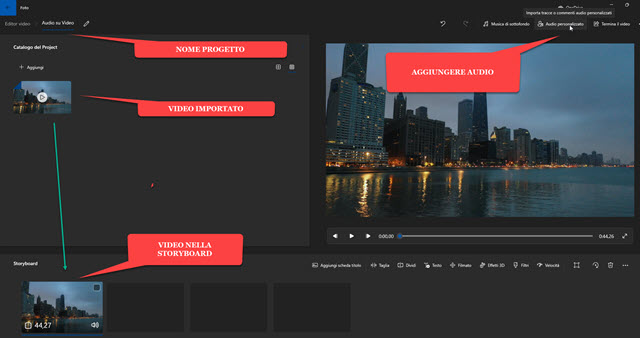
Nato kliknite gumb v zgornjem desnem kotu
Zvok po meri, nad predvajalnikom predogleda, da odprete drug zaslon, kjer lahko kliknete
+ Dodajte zvočno datoteko in izberite zvok, ki ga želite dodati
raziskovalec datotek.
Datoteka bo izrezana in če bo dolžina zvoka daljša od dolžine videoposnetka, bo prišla samo prvi del uvožen.
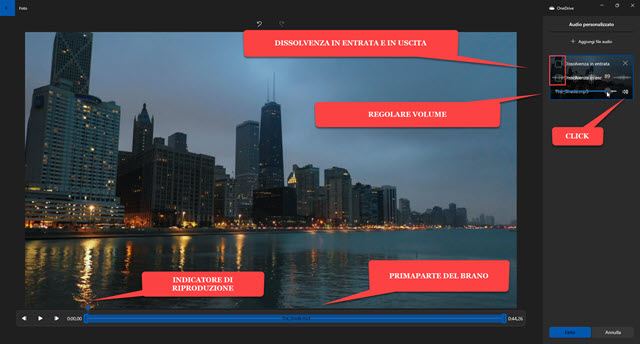
Zvok bo vstavljen v video iz
položaj igralne glave prikazano v predogledu.
V desnem stolpcu bo dodano okno z imenom dodane zvočne datoteke. S klikom na ikono zvočnika lahko
prilagodite glasnost od 0 za
100 in po želji označite možnosti za dodajanje zatemnjenja in zatemnitve. Drsnike na dnu lahko povlečete za predvajanje zvoka v samo enem
interval
iz videa. Še vedno lahko nadaljujete + Dodajte zvočno datoteko per
Dodaj Več.
Začetek in konec skladbe sta lahko drsnika
prekriti za predvajanje obeh zvokov hkrati.

Prepričate se lahko tudi, da se dva obsega ne sekata in predvajate skladbe eno za drugo, morda tako, da vnesete
izginiti v prvem in tistem v vstopnica V drugem. On gre gor Končano vrniti se k
domov.
per izvozite video ki smo mu dodali enega ali več zvočnih posnetkov, kliknite Končaj video zgornji desni kot.

V pojavnem oknu, ki se odpre, izberite
video kakovost (1080p, 720p ali 540p) in nato pojdite navzgor Izvozi. bo odprl
raziskovalec datotek v katerem izbrati
izhodna mapavzemi a ime za video in nadaljujte Shraniti. V oknu bomo prikazali napredek kodiranja in na koncu postopka bo prispel video
predvaja samodejno.
DODAJTE VEČ ZVOKA VIDEOM S SHOTCUT
tega se spomnim shotcut
je brezplačen, odprtokoden urejevalnik videoposnetkov za več platform, ki ga lahko namestite iz svojega
domov iti gor Kliknite za prenos in nato kliknite ustrezno povezavo za vašo SAMO izbrani s spletnih mest
fosshub IN GitHubGenericName.
uporabnik Microsoft Se bo nadaljevalo
namestitveni program Windows za prenos datoteke
.exe
Dvokliknite in sledite pogovornim oknom, da dokončate namestitev. Prepusti se shotcut in kliknite na
Seznam predvajanja.
Zvočne in video datoteke, potrebne za projekt, povlecite in spustite v okno z istim imenom. Video povleci in spusti je dodan v
Časovnica ustvariti a sled. Nato gre v isti meni Časovnica da potem izbereš
Obseg delovanja -> Dodaj zvočni posnetek. Slednji bo dodan pod video posnetek.
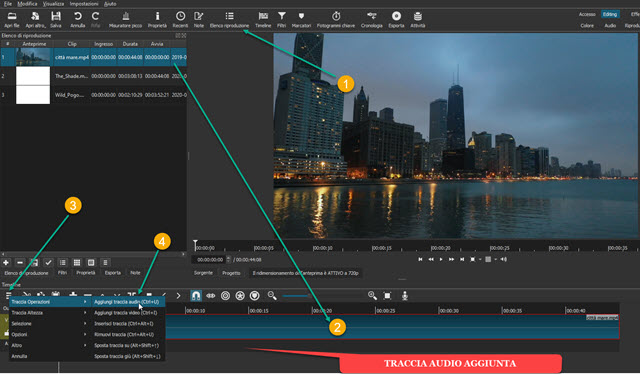
Povlecite zvočno datoteko na novo dodano skladbo. Če sta skladbi različno dolgi, uporabite ročico na desni strani posnetka, da bosta enaki. Torej lahko
predvajanje in izvoz video.
Če želite dodati drugi zvok (ali celo tretjega), greste vedno v meni
Časovnica da dodate nov zvočni posnetek, na katerega lahko povlečete drugo datoteko. Če predvajate predogled, se bosta predvajala oba zvoka hkrati. To lahko velja za a
glasbena podlaga je
glasovno pripovedovanje iz videa.

Seveda lahko po istem postopku dodate tudi druge skladbe. per redna
glasnost vsakega zvočnega posnetka, ja
izberite in pojdi gor filtri, nato kliknite gumb več. O
Avdio filtri in kliknite nanj
Dobiček/glasnost za prikaz njegovega konfiguracijskega okna.
Premakneš decibelni drsnik levo oziroma desno do zmanjšajte ali povečajte glasnost.

Greš na gumb Dotik za poslušanje predogleda, da nastavite pravo glasnost za vsak zvočni posnetek.
Tudi ti zmoreš
povečanje in zmanjšanje glasnosti vsakega zvočnega posnetka
med predvajanjem. Za shranjevanje projekta kliknite
Izvozi
pod menijem. V ustreznem oknu v zgornjem levem kotu lahko izberete
Predloga znotraj
Prednastavitve -> Sortiment za video na
MP4. Torej nadaljujte izvozna datotekaizberete ciljna mapadaš a
ime za video in pojdi gor Shraniti. Odstotek končanega kodiranja videa bo prikazan v zgornjem desnem kotu okna dejavnosti. Sčasoma lahko predvajate film.
DODAJTE DVA ALI VEČ ZVOKOV VIDEOPOSNETKOM Z OPENSHOTOM
tudi z
odprt strel
video datoteki lahko dodate eno ali več zvočnih datotek. Je brezplačen, odprtokoden program v italijanskem jeziku za
Windows, Mac in Linux. Pojdi k njegovim
domov
in kliknite na Prenos [številka različice] in počakajte na konec prenesite namestitveno datoteko. Najnovejša različica je v2.6.1.
uporabnik okna bo prenesel datoteko .exe Dvokliknite in sledite pogovornim oknom, da dokončate namestitev. Prepusti se odprt strel in povlecite in spustite datoteke, ki jih želite upravljati, v okno Projektna datoteka.
Na območju Časovnica so že prisotni
5 skladb. Povlečeš video znotraj
1. skladba jezvok znotraj
2. skladba. Deluje na desnem ročaju sponk za
izenačite dolžine od dve skladbi.

Lahko se dodajo tudi drugi zvočne datoteke na progah 3, 4 in 5. To se nadaljuje
Oglejte si predvajanje slišati
zvok posledično. per redna The
glasnost
enega zvočnega posnetka, ga kliknite z desno miškino tipko.
V kontekstnem meniju izberete
Glasnost -> Celoten film -> Raven kje izbrati
glasnost med največ 100%
in najmanj 0% z vsemi prisotnimi možnostmi obsega
10%. Konfiguracija se ponovi za vse
zvočni posnetki dodatki. Torej nadaljujte Dotik
slišati za ogled iz projekta.
Če smo zadovoljni kliknimo okrogel rdeči gumb ali nadaljuješ Datoteka -> Izvozi projekt -> Izvozi video.

V modalno okno, ki se odpre, vnesite
ime videaizberete
izhodna mapagreš v pikado, usmerjen navzdol Usoda izbrati
oblika,
potem v tistem video profil, izberite
Ločljivost in hitrost sličic in končno še o tem
Kakovost izbiraj med
Nizka, srednja in visoka.
Nato kliknite na Izvoz videoposnetka in čaka na konec kodiranja filma, ki mu je bil dodan en ali več zvokov.
